如何更改何时通知有关计算机的通知(UAC)
1、我们打开控制面板,点击【入门】,打开对话框

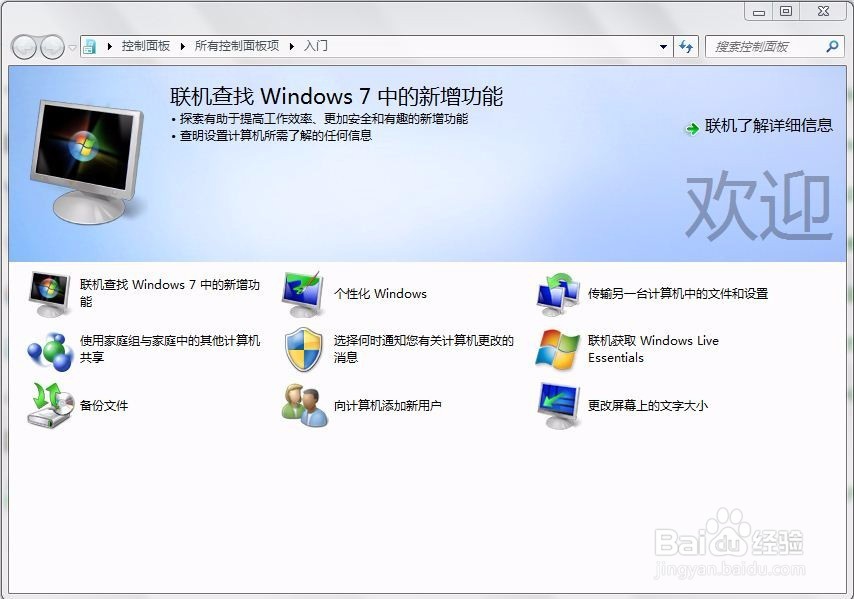
2、之后点击第五个【选择何时通知您有关计算机更改的消息】,就是带盾的那个。
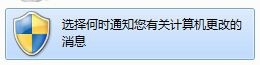
3、之后点击右边的【更改设置】。
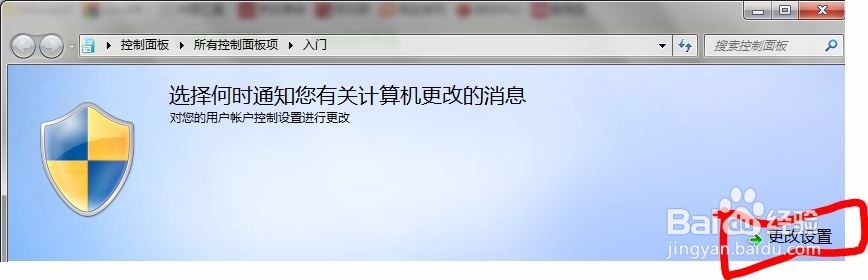
4、打开设置对话框,其实之前的过程可以点击出现管理员权限对话框下面的【更改这些通知的出现时间】
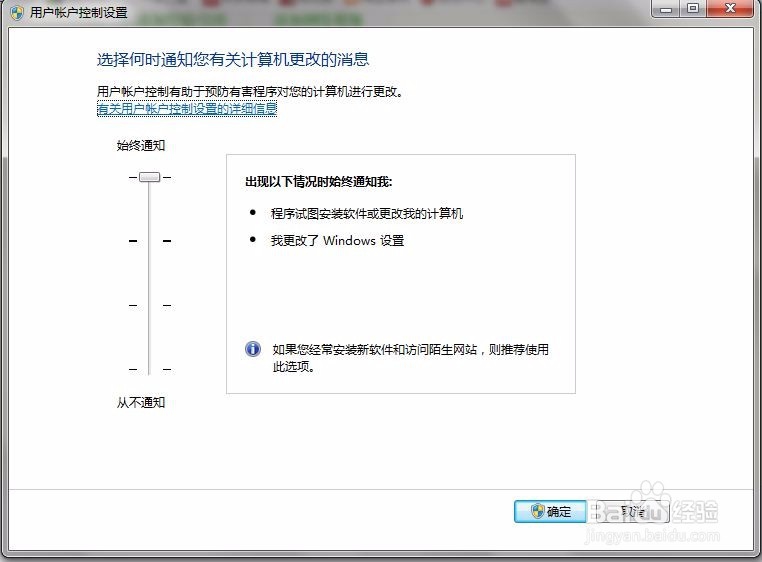
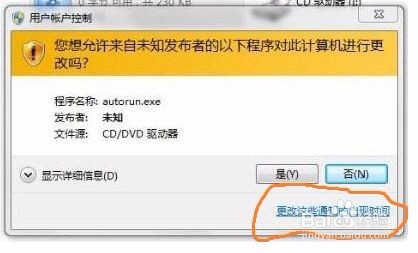
5、可以看到当前的安全警告级别是最靠上(4级)的,是只要你使用了管理员权限就会通知你,也是最烦的。

6、更改这个设置,只需要把这个滑动条调整到最下面(1级),就可以关闭通知了。

7、当然记着点击【确定】,最后就是最后一个管理员权限确认了,只要点击【确定】后就可以再见了

8、之后可以发现,使用管理员权限的时候没有提醒了。
声明:本网站引用、摘录或转载内容仅供网站访问者交流或参考,不代表本站立场,如存在版权或非法内容,请联系站长删除,联系邮箱:site.kefu@qq.com。
阅读量:107
阅读量:71
阅读量:58
阅读量:118
阅读量:21